Microsoft Word 2016'da Belgelere Filigran Nasıl Eklenir

Belgeye Filigran eklemek basit bir yoldurbir profesyonellik düzeyi eklemek ve arkadaşlarınızı belgenin durumu - gizli, taslak vb.) üzerinde anında güncellemek için.
Bir filigran eklemek, o kadar ince olmayan bir mesaj gönderirbelgeyi okuyan veya düzenleyen herkese. Bazı çalışma alanlarında, belgeleri GİZLİ veya TASLAK ile damgalamak bir gerekliliktir veya en iyi uygulamadır. Microsoft Word 2016, yerleşik varsayılanları kullanarak belgenize bu tür filigranları hızlı bir şekilde eklemenizi sağlar. Ancak filigranınızı kendi metninizi veya logonuzu kullanarak da özelleştirebilirsiniz. Size nasıl yapılacağını göstereceğiz.
Ayrıca, bonus olarak, size yalnızca bir bölüme veya sadece bir sayfaya nasıl filigran uygulanacağını göstereceğiz. Daha fazla bilgi için okumaya devam edin.
Microsoft Word 2016'da Belgeye Filigran Ekleme
Genellikle, bir web sitesine bir filigran eklemek istersiniz.tüm belge. Bunu yeni veya mevcut bir belge için yapabilirsiniz. İlk olarak, mevcut bir belgeye filigran eklemekle başlayalım. Dosyayı açın, ardından dosyayı seçin. tasarlamak sekmesini ve ardından Filigran içindeki düğme Sayfa arkaplanı grubudur. Word 2016, filigran eklemek için çeşitli stiller ve biçimler sunar.
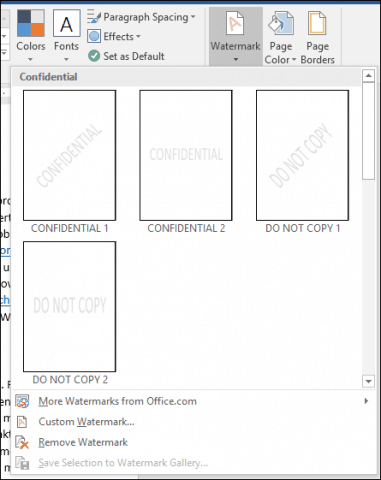
Bir galeri, filigranlar için tüm varsayılan seçenekleri listeler. Kopyalamayın, Gizli, Taslak ve Acil. Filigranı kendi metninizle veya şirket logosu gibi bir görüntüyle bile özelleştirebilirsiniz.
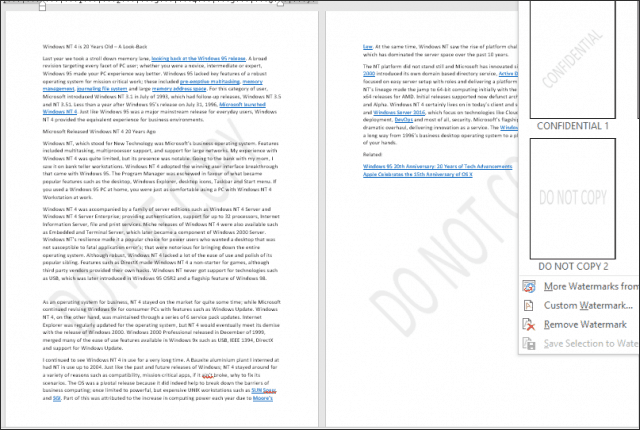
Seçim Özel Filigran Ekle seçeneği, özelleştirilmiş bir kısa mesaj veya resim eklemenizi sağlar. Yazı tipini, boyutunu, rengini, düzenini ve yarı saydam olup olmadığını özelleştirerek istediğiniz metni yazabilir ve biçimlendirebilirsiniz.
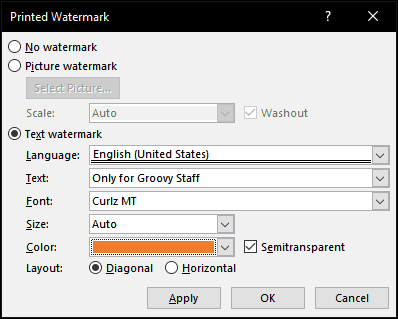
Bir resmi kullanarak şirket logosu eklemeyi tercih ediyorsanız, bu kadar kolaydır; seçin Resim Filigranı radyo kutusu, tıklayın Resim Seç, resmin sabit diskinizde bulunduğu yere göz atın ve ardından Açık.
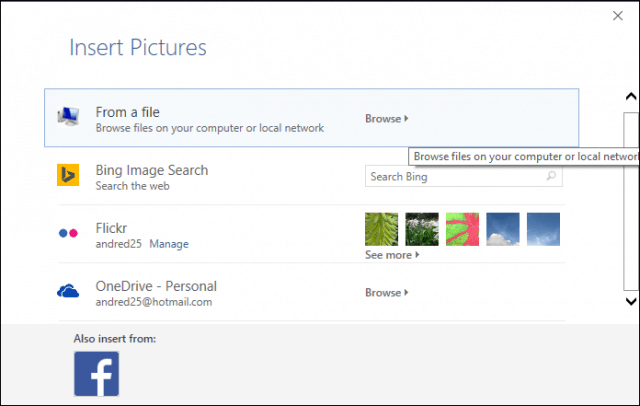
Uygun bir boyut seçmek için ölçek listesi kutusunu tıklayın. “Washout” seçeneğini de etkinleştirebilir veya devre dışı bırakabilirsiniz. İçeriği görünür tutmak için logoyu soluk tutmanızı öneriyorum.
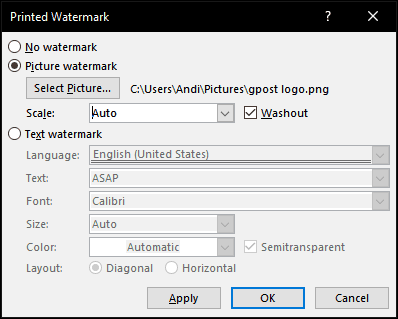
Word Belgesinin Tek Bölümüne Filigran Ekleme
Word 2016'daki filigran özelliği,ya hep ya hiç seçeneği. Ancak, yalnızca belirli sayfalara filigran uygulamanıza izin veren bir geçici çözüm vardır. Bunu Word belgenizde bölümler oluşturup başlığa filigran ekleyerek yapabilirsiniz.
Henüz yapmadıysanız, belgenize yeni bir bölüm ekleyerek başlayın. Bunu yapmak için Düzen şeridine gidin ve sonları ve bölüm sonlarından birini seçin.
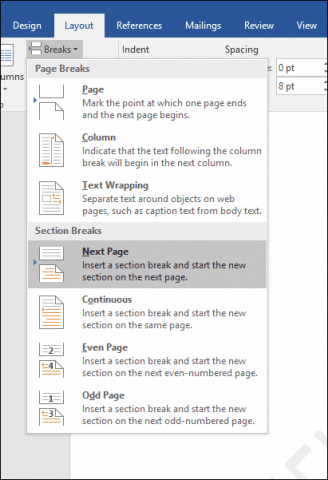
Şimdi filigran uygulamak istediğiniz bölüme gidin. Başlığı çift tıklayın. Şimdi iki farklı bölüme baktığınızı göreceksiniz.
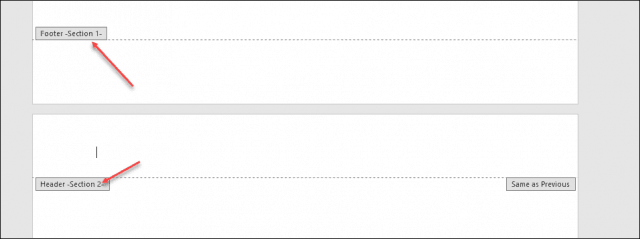
Üstbilgi ve Altbilgi Araçları'nın altındaki Tasarım şeridini seçin. seçimini kaldırın Önceki Bağlantı.
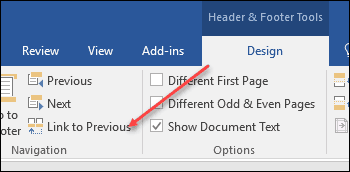
İmleciniz hala üstbilgideyken, Tasarım şeridine (ana şerit) gidin ve filigranınızı yerleştirin.
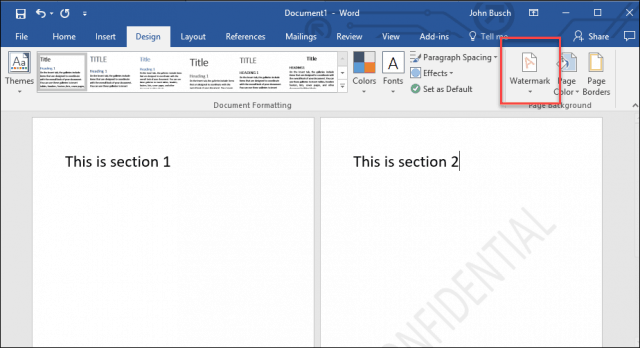
Word Belgesinin Tek Sayfasına Filigran Ekleme
Bilgisayarınızdaki belirli bir sayfaya filigran eklemebelge biraz daha hileli, ama yapılabilir. WordArt ve Resim Ekle araçlarını kullanmanız gerekir. Daha sonra, WordArt veya resim üzerinde satır içi efekti etkinleştirmek için biçimlendirme araçlarını kullanabilir ve ardından temizleme efektini uygulayabilirsiniz. İşte böyle yapıyorsun.
WordArt Metnini Kullanarak Tek Bir Sayfaya Filigran Ekleme
Seçin Ekle, tıkla Kelime sanatı menüden istediğiniz stili seçin.
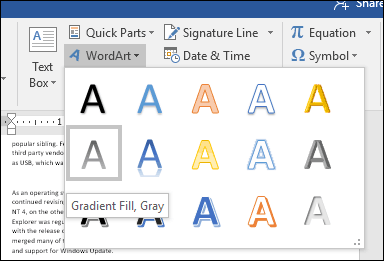
WordArt örnek metnini özel metninizle değiştirin.
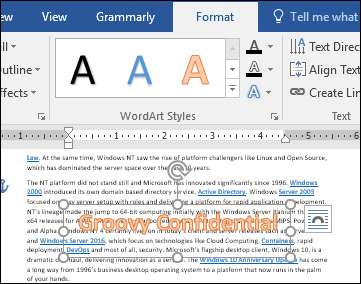
Kayan Düzen menüsünü tıklayın ve ardından Metnin Arkasında.
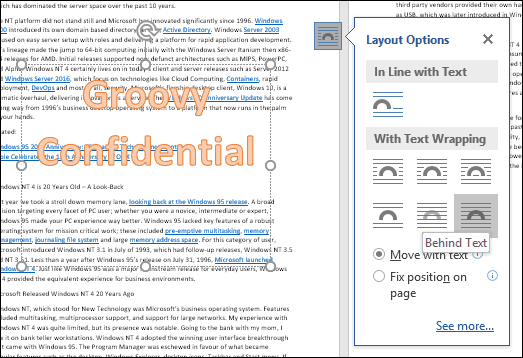
Metni konumlandırmak ve döndürmek için çapayı kullanın.
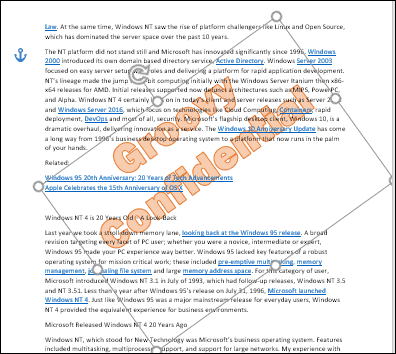
Soluk bir görünüm elde etmek için WordArt metnini sağ tıklayın ve ardından Biçimi Biçimlendir. Tıkla Metin Seçenekleri sekmesini seçin Metin ve Dolgu ardından Metin Dolgusu ve Anahat menülerini genişletin. WordArt'ın opaklığını ayarlamak için Saydamlık kaydırıcısını kullanın.
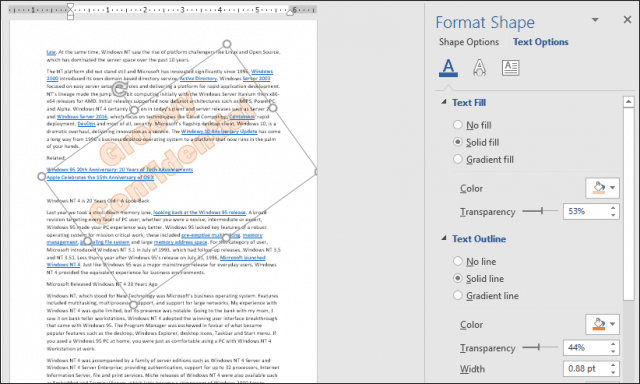
Görüntüyü Kullanarak Tek Bir Sayfaya Filigran Ekleme
Bunun yerine bir görüntü kullanmak istiyorsanız, Ekle sekme tıklayın Resimler, resminizi seçin ve tıklayın Açık. Görüntüyü seçin, kayan düzen seçenekleri menüsünü tıklayın ve ardından Metnin Arkasında.
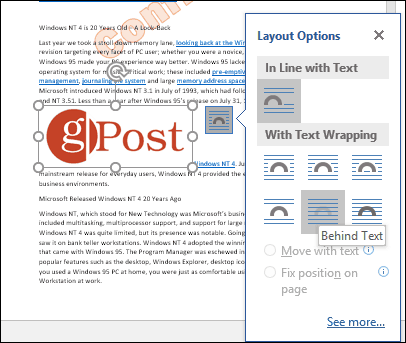
Görüntüyü belgede istediğiniz yere konumlandırın, ardından gerekirse bağlantı noktalarını kullanarak döndürün. Bağlamsal seçin Biçim sekmesini tıklayın Renk içindeki menü ayarlamak grubunu seçin, ardından başarısızlık Altındaki seçenek Yeniden Renklendirme.
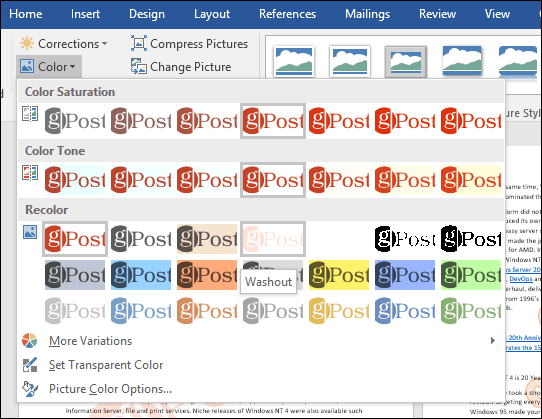
Özel filigranınız aşağıdaki gibi görünmelidir.
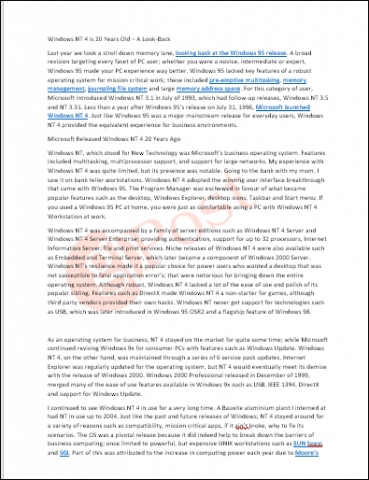
Bu kadar! Bize ne düşündüğünü söyle. Word'ün önceki bir sürümünü çalıştırıyorsanız, önceki sürümlerde filigran ekleme hakkındaki yönergelerimize bakın.










yorum Yap